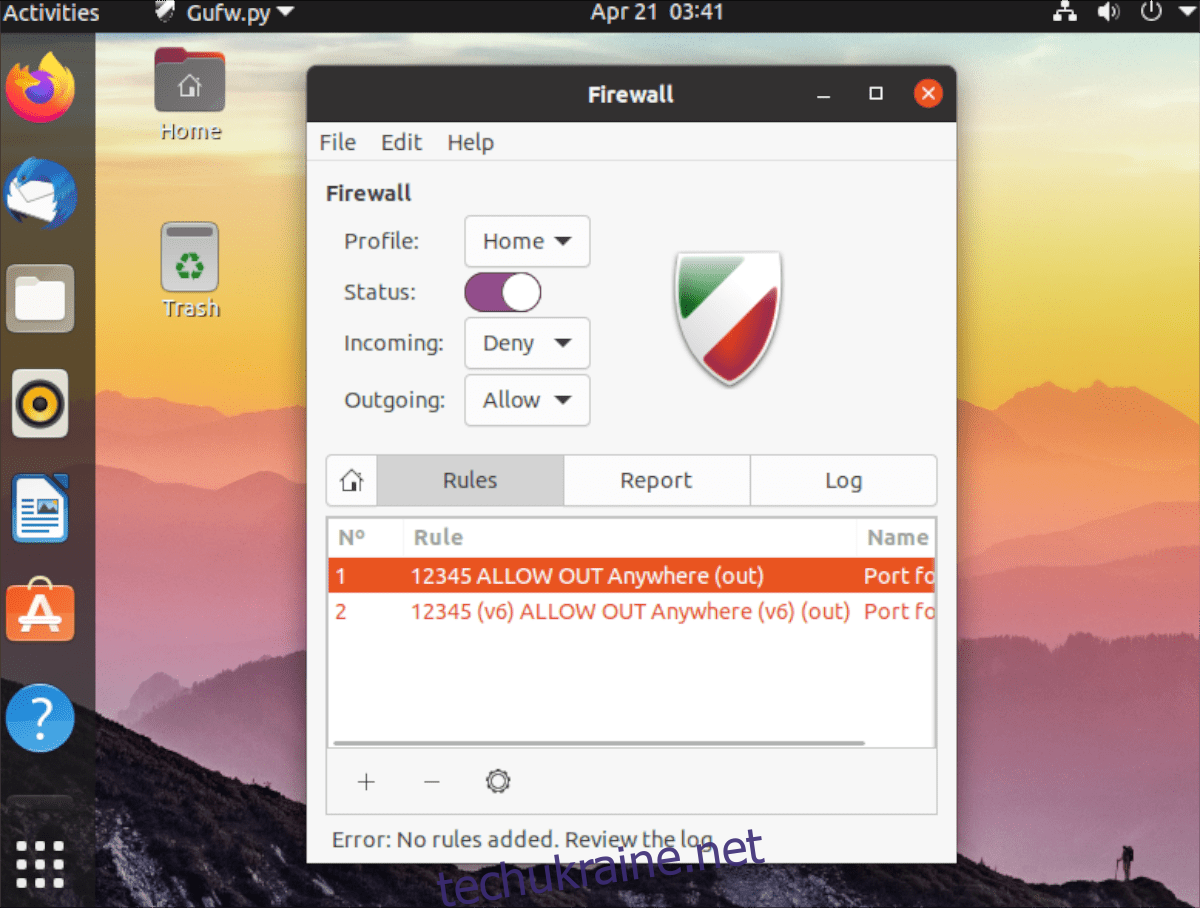Ви використовуєте брандмауер Ubuntu і вам потрібно відкрити порти до Інтернету у вашій системі? Ми можемо допомогти! Дотримуйтесь цього посібника, коли ми розглянемо способи перенесення вперед на Ubuntu!
Примітка: хоча цей посібник зосереджено на Ubuntu, він також працюватиме на будь-якій ОС Linux на базі Ubuntu, оскільки вони також мають доступ до того самого брандмауера.
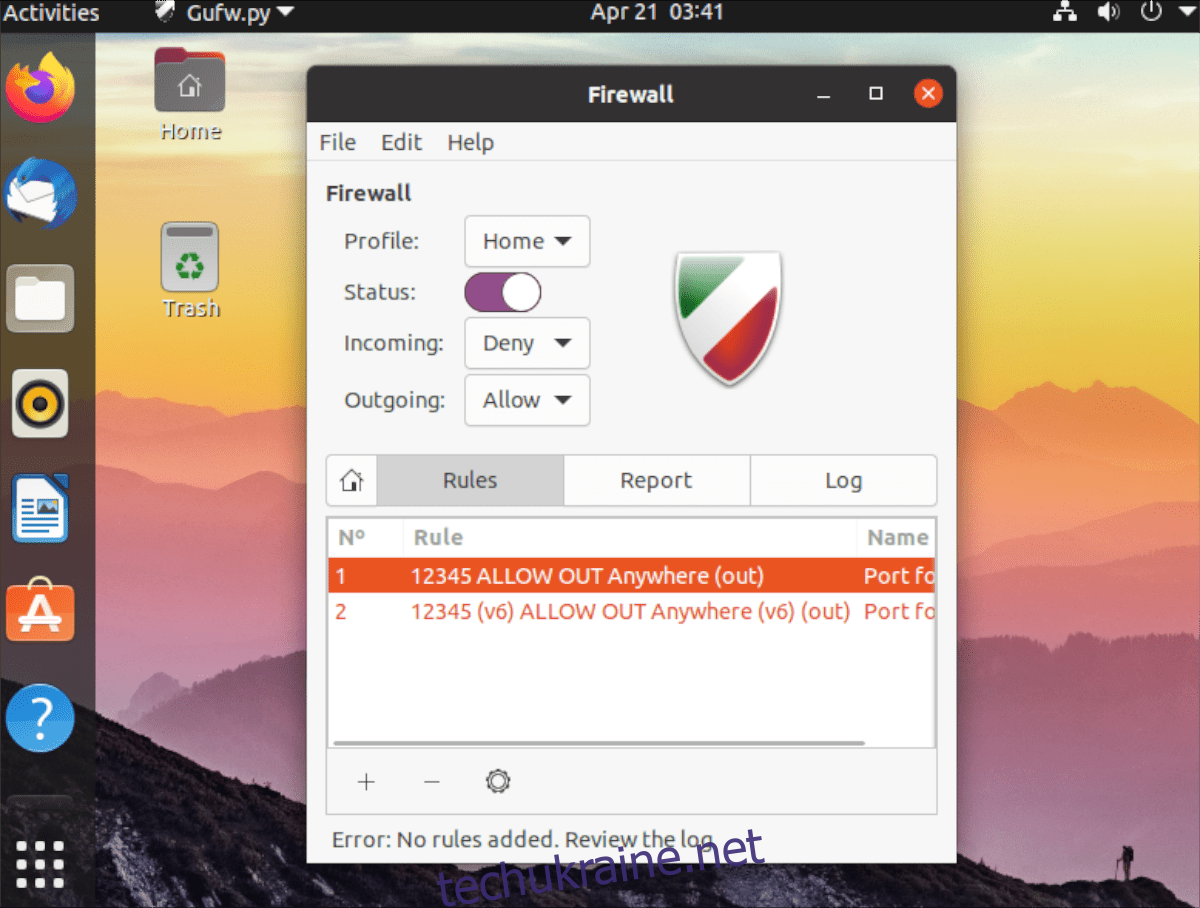
Потрібно заблокувати порти? Спробуйте цей посібник.
Пересилання портів в Ubuntu – GUI
Найпростіший спосіб переадресації через брандмауер на Ubuntu – це за допомогою графічного інтерфейсу. Графічний інтерфейс для брандмауера Ubuntu діє як посередник між командним рядком. По суті, це дає гарний інтерфейс до програми командного рядка.
Щоб взаємодіяти з брандмауером Ubuntu за допомогою графічного інтерфейсу, вам потрібно буде встановити програму GUFW у вашій системі, якщо ви ще цього не зробили. Щоб встановити GUFW на свій ПК Ubuntu, почніть з відкриття вікна терміналу.
Ви можете відкрити вікно терміналу, натиснувши Ctrl + Alt + T на клавіатурі. Або, як альтернатива, ви можете шукати «Термінал» у меню програми Ubuntu. Коли вікно терміналу відкриється та готове до використання, скористайтеся командою apt install, щоб отримати GUFW.
sudo apt install gufw
Якщо ви не любитель використовувати термінал для встановлення програм, не хвилюйтеся! Ви можете встановити його за допомогою програмного забезпечення Ubuntu. Для початку відкрийте програму «Ubuntu Software». Відкривши його, знайдіть піктограму пошуку та натисніть на неї мишею.
У полі пошуку введіть «GUFW» і натисніть клавішу Enter. Натиснувши Enter, вам буде представлено результати пошуку. Перегляньте результати для «Конфігурація брандмауера» та натисніть на нього.
Після натискання «Конфігурація брандмауера» ви перейдете на сторінку програмного забезпечення Ubuntu програми. Натисніть кнопку «ВСТАНОВИТИ», щоб завантажити та встановити програмне забезпечення на свій комп’ютер.
Налаштування переадресації портів у GUFW
Тепер, коли програма GUFW встановлена на вашому ПК Ubuntu, ви можете використовувати її для переадресації портів за межі брандмауера. Для цього дотримуйтесь покрокових інструкцій нижче.
Крок 1: Відкрийте GUFW, знайшовши «Конфігурація брандмауера» в меню програми Ubuntu. Відкривши його, знайдіть повзунок «Статус». Натисніть його, щоб увімкнути захист, якщо у вас його ще немає.
Крок 2: Знайдіть кнопку «Правила» в GUFW і натисніть на неї, щоб отримати доступ до області правил. Звідси виберіть значок «+». Натиснувши цей значок, ви відкриєте вікно «Додати правило брандмауера».
Крок 3: У вікні нового правила знайдіть вкладку «Проста» та натисніть на неї. На вкладці знайдіть «Напрямок» і змініть його на «Вихід». Встановивши його, ви дозволяєте Ubuntu «пересилати порти» в Інтернет.
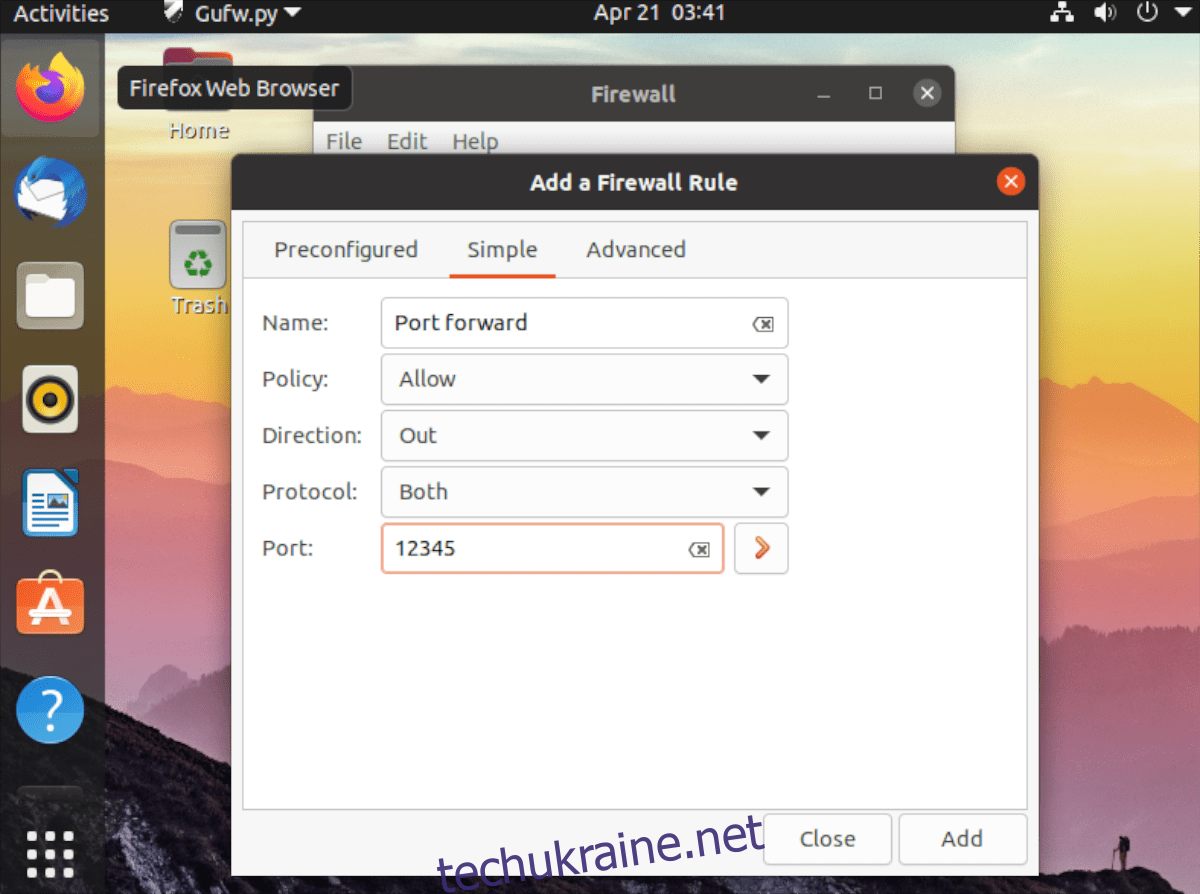
Крок 4: Знайдіть поле «Порт» і клацніть на ньому мишею. Звідти знайдіть поле «Порт або служба» та введіть порт. Коли ви закінчите записувати номер порту, натисніть кнопку «Додати», щоб додати нове правило.
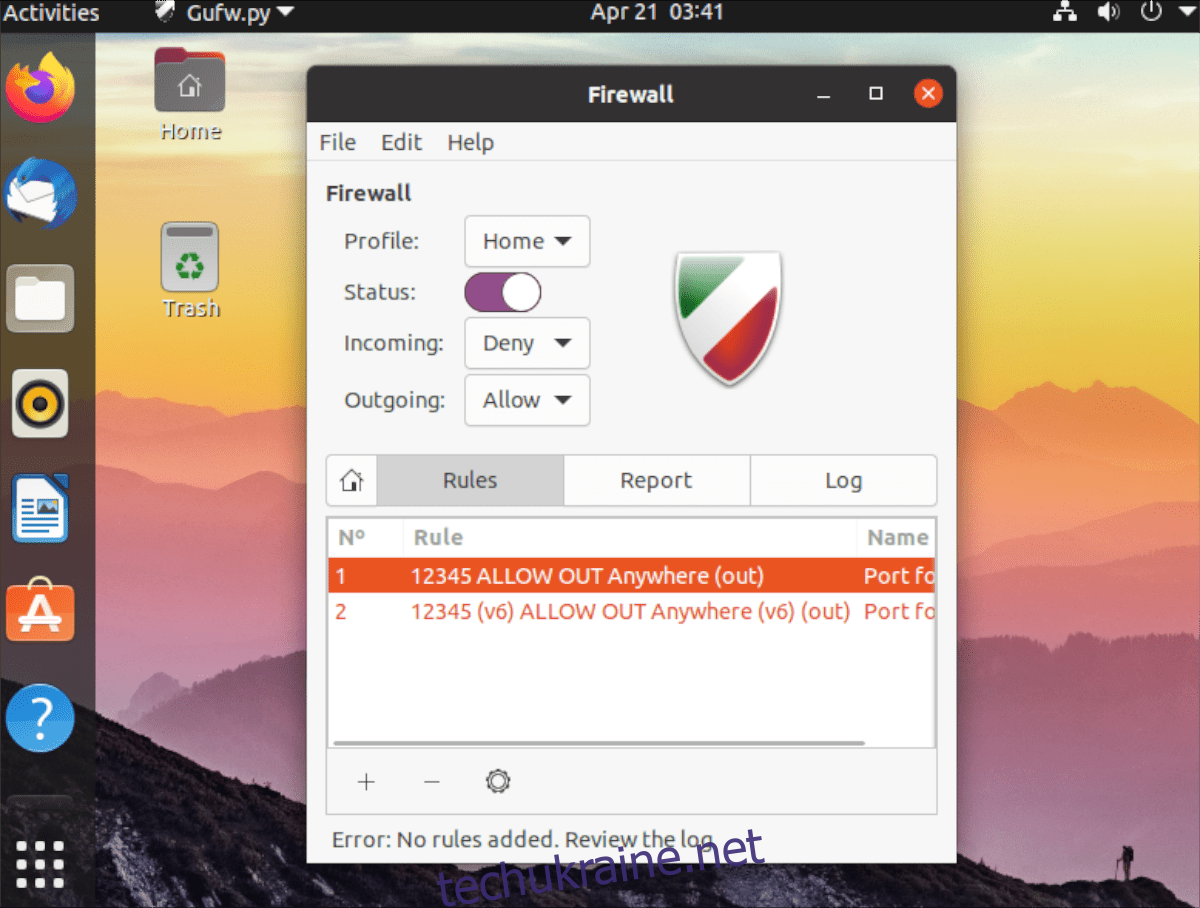
Після того, як ви додасте номер свого порту, брандмауер миттєво дозволить йому пройти. Однак, якщо це не миттєво, не соромтеся перезавантажити комп’ютер, щоб усунути проблему.
Переадресація портів в Ubuntu – CLI
На додаток до переадресації портів за допомогою графічного інтерфейсу, можна також переадресовувати порти в брандмауері Ubuntu за допомогою CLI (AKA термінал). Для цього почніть з підтвердження, що у вашій системі ввімкнено брандмауер UFW.
Щоб підтвердити, що брандмауер UFW увімкнено, відкрийте вікно терміналу. Ви можете відкрити вікно терміналу, натиснувши Ctrl + Alt + T на клавіатурі або знайшовши «термінал» у меню програми.
Відкривши вікно терміналу, скористайтеся командою sudo ufw enable, щоб увімкнути брандмауер, якщо він з якоїсь причини вимкнено. Якщо ваш UFW вже увімкнено, не хвилюйтеся. Ви можете пропустити цей крок.
Після підтвердження, що брандмауер UFW працює, скористайтеся командою ufw allow для переадресації порту. Наприклад, якщо ви розміщуєте сервер OpenSSH на своєму ПК Ubuntu, вам потрібно буде відкрити порт 22 до Інтернету. Для цього ви можете ввести команду нижче.
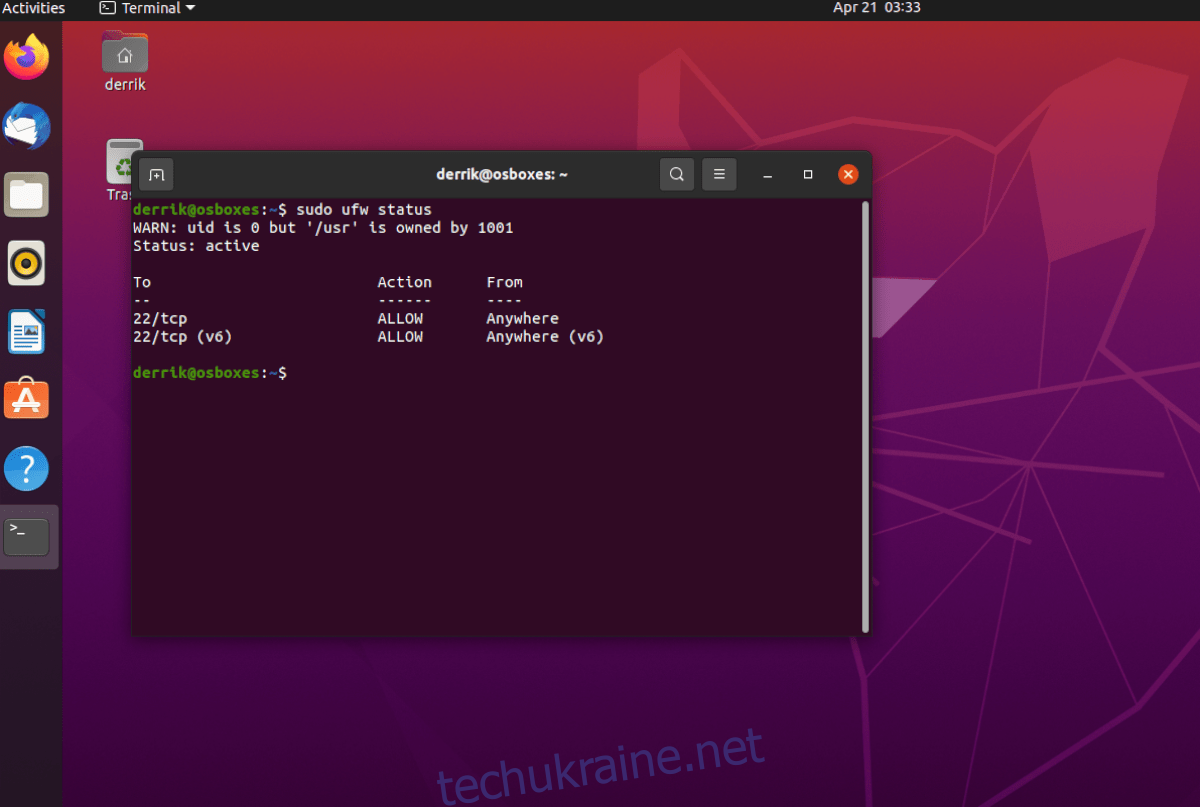
sudo ufw allow 22/tcp
Або, якщо вам потрібно дозволити підключення через порт 32400 до Інтернету через UDP, ви можете замість цього виконати наступну команду.
sudo ufw allow 32400/udp
Після того, як ви додали свої порти до брандмауера Ubuntu, ви можете перевірити його стан, щоб перевірити, чи виконуються введені вами команди дозволу за допомогою команди ufw status.
sudo ufw status
Припустимо, у вас виникли проблеми з роботою переадресації портів в Ubuntu, а команди ufw allow не працюють. У цьому випадку ви можете повністю вимкнути брандмауер, відкривши доступ до Інтернету для всіх портів за допомогою команди ufw disable.
sudo ufw disable